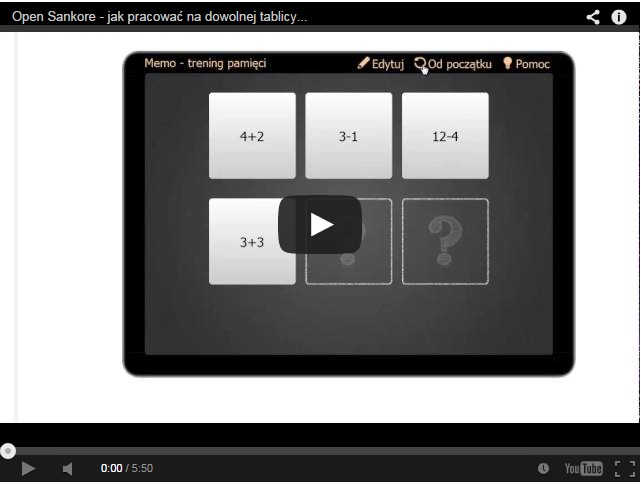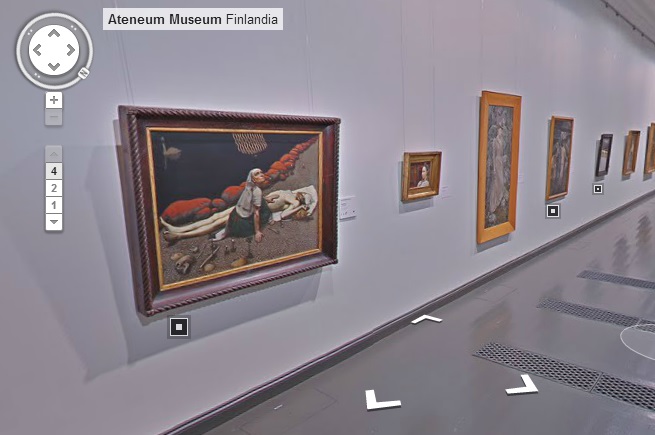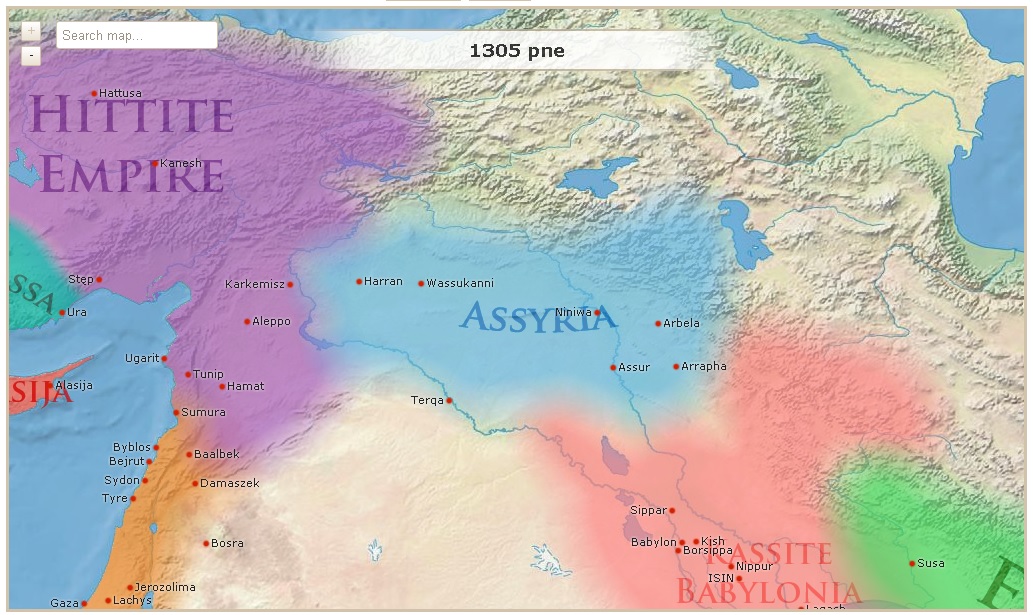W wielu szkołach spotykam się z następującą sytuacją na wyposażeniu znajduje się wiele tablic interaktywnych ale każda to inny model, z różnym oprogramowaniem. Obsługa takiej różnorodności to spore wyzwanie. Czytaj dalej
Podczas pewnego spotkania z nauczycielami, uświadomiłem sobie fakt, która dał mi sporo do myślenia: sporo piszę i mówię o możliwościach narzędzi Google Apps a wiele osób poprostu nie wie co to tak naprawdę jest?! Postanowiłem naprawić ten błąd, przygotowałem prezentację, której inspiracją był dokument Grahama Bowmana. Czytaj dalej
Wielokrotnie podczas szkoleń dla nauczycieli pytacie o możliwość automatycznego sprawdzania testów i quizów przygotowanych w formularzach Google. Nie dziwię się: wizja sprawdzania sterty papierów to nic przyjemnego. Przygotowanie elektronicznych wersji rozwiązuje ten problem. Czytaj dalej
Wizyty w muzeach to element edukacji, który można wykorzystać na wielu przedmiotach. Dzięki GoogleArtProject możliwe są wirtualne odwiedziny w najbardziej znanych muzeach świata. Wystarczy laptop, projektor lub tablica interaktywna. Czytaj dalej
Dokumenty Google to doskonałe, bezpłatne narzędzia, które doskonale sprawdzają się w tysiącach szkół na całym świecie. Podczas szkoleń obserwuję reakcje nauczycieli, którzy odkrywają niesamowite możliwości tych programów i jestem przekonany, że wkrótce również w naszych szkołach staną się bardzo popularne. Czytaj dalej
Jedną z moich ulubionych funkcji poczty gmail jest brak konieczności instalowania specjalnego programu oraz jego konfiguracji. Wystarczy wejść na stronę, wpisać i hasło i można korzystać ze wszystkich, niesamowitych funkcji. Czytaj dalej
W internecie jest wszystko: “i rzeczy dobre i te złe” jak spiewał Ryszard Riedel w jednej z piosenek. Jak ograniczyć uczniom dostęp do stron, które uważamy za wartościowe nie likwidując jednocześnie wielkich korzyści z samodzielnego znajdowania odpowiedzi i rozwiązań? Czytaj dalej
Google docs to narzędzia, które są wykorzystywane w tysiącach szkół na całym świecie. Kilka dni temu google dodało nowe możliwości w formularzach, które doskonale sprawdzają się w szkołąch, umożliwiając przygotowanie testów, quizów i ankiet ewaluacyjnych. Czytaj dalej
Na jednym ze szkoleń wywiązała się wśród nauczycieli bardzo ciekawa dyskusja. Dotyczyła tego, że mamy zbyt dużo absolwentów studiów wyższych bez konkretnego zawodu (z czym się zgadzam) i szybko doprowadziła do wniosku, że wystarczy nauczyć konkretnego fachu, a problem bezrobocia będzie rozwiązany… Czytaj dalej
Chcesz pokazać przy pomocy tablicy interaktywnej jak wyglądał świat w 1400 roku przed naszą erą? Omawiasz dzieje cywilizacji Majów, Kartaginy albo Cesarstwa Rzymskiego? Czytaj dalej